Pitanje
Problem: Kako deinstalirati moj WIFI usmjerivač?
Pozdrav, imam problema tijekom postupka uklanjanja mog WiFi usmjerivača. Čini se da bez obzira što radim, neće se deinstalirati. Možete li mi pomoći i pružiti potpuni vodič o tome kako deinstalirati My WiFi Router iz Windowsa?
Riješen odgovor
My WiFi Router (najpopularnija verzija je My WiFi Router 3.0) je besplatni softver koji omogućuje pretvaranje vašeg računala u Wi-Fi Hotspot[1]. Radi na verzijama sustava Windows 7/8/8.1/10. Ovaj program vam pomaže da povežete druge uređaje na Internet putem LAN, 3G/4G, Wifi ili Ethernet veza. Također, opisani softver također olakšava proces dijeljenja videa na ovim uređajima.
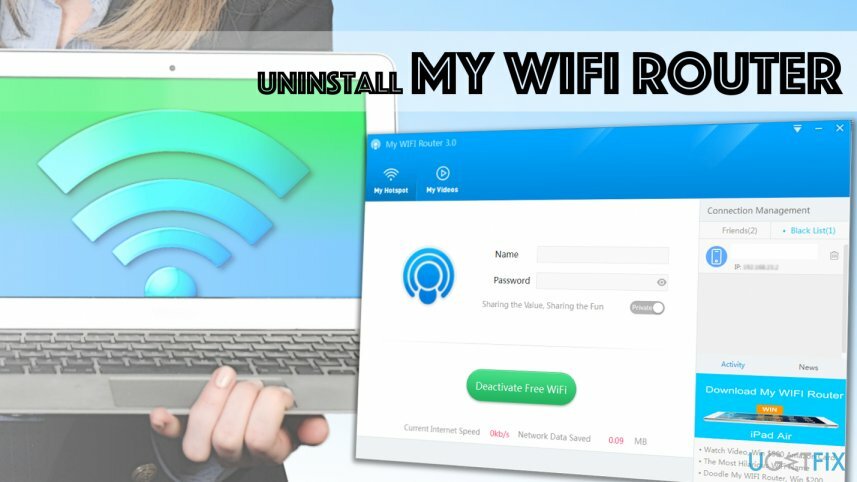
Koristeći My WiFi Router, možete vrlo jednostavno postaviti vezu. Osim toga, korisnici cijene značajku programa koja omogućuje proširenje raspona veze. Međutim, ako ovaj program ne smatrate korisnim ili jednostavno želite očistiti svoje računalo, možete jednostavno ukloniti My WiFi Router.
Važno je znati kako s lakoćom izbrisati komponente i datoteke ovog programa kako se ne biste morali suočiti s problemima poput usporavanja sustava, rušenja softvera ili drugih problema sa stabilnošću[2]. Stoga vas pozivamo da upotrijebite vodič za deinstalaciju My WiFi Router koji se nalazi u nastavku.
Pravi način da deinstalirate moj WiFi usmjerivač s vašeg računala
Da biste deinstalirali ove datoteke, morate kupiti licenciranu verziju Reimage Reimage deinstalirati softver.
Korak 1. Deinstalirajte softver putem upravljačke ploče
- Prije svega, okončajte pokrenute procese[3] povezan s Mojim WiFi usmjerivačem. Da biste to učinili, pritisnite dolje CTRL+ALT+DEL i otvorite Windows Task Manager. Ovdje pronađite povezane procese, odaberite ih i kliknite Završi zadatak.
- Nakon što u potpunosti isključite navedeni program, idite na Upravljačka ploča.
- Da biste otvorili upravljačku ploču, možete je jednostavno potražiti putem Windows pretraživanja ili je otvoriti putem Trčanje potaknuti. Lansirati Trčanje upitajte, pritisnite dolje Tipka Windows + R na tipkovnici odjednom.
- Upišite: upravljačka ploča i kliknite U REDU.
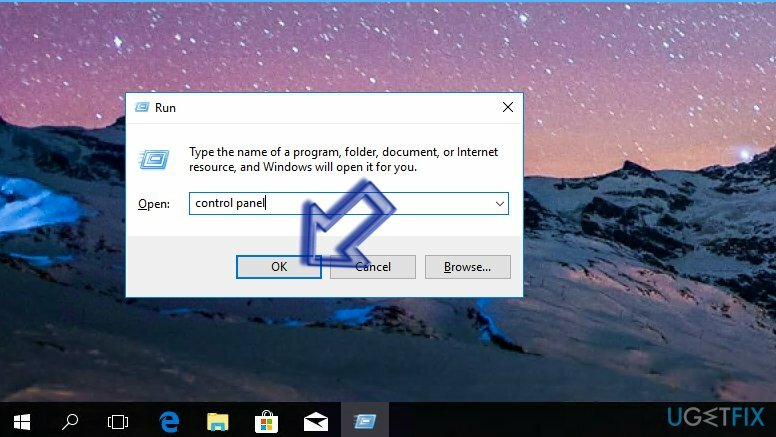
- Na upravljačkoj ploči idite na Programi i značajke>Deinstaliraj program. Ako koristite i stariju verziju sustava Windows, možda ćete pronaći Dodavanje ili uklanjanje programa ploča.
- Evo, pronađi Moj Wifi usmjerivač, kliknite desnom tipkom miša i odaberite Deinstaliraj.
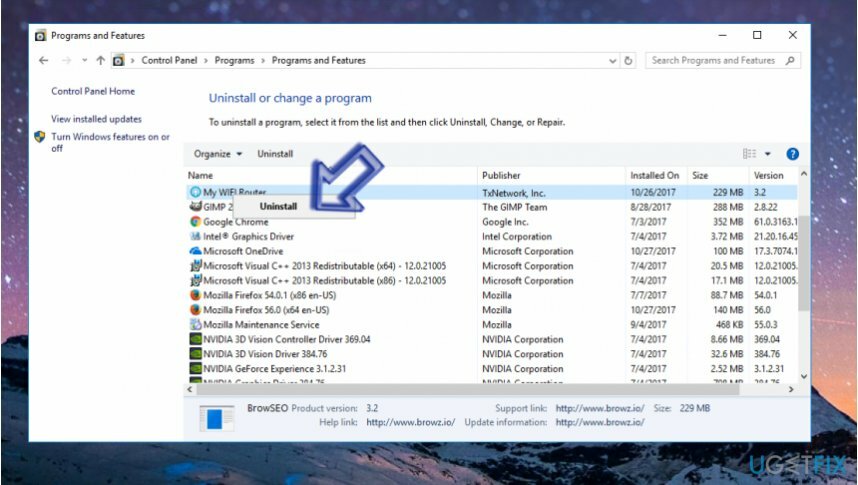
- Slijedite upute koje daje deinstalator programa.
Korak 2. Očistite Windows Registry od ostataka mog WIFI usmjerivača
- Pritisnite Tipka Windows + R još jednom, ali ovaj tip, tip regedit i kliknite U REDU.
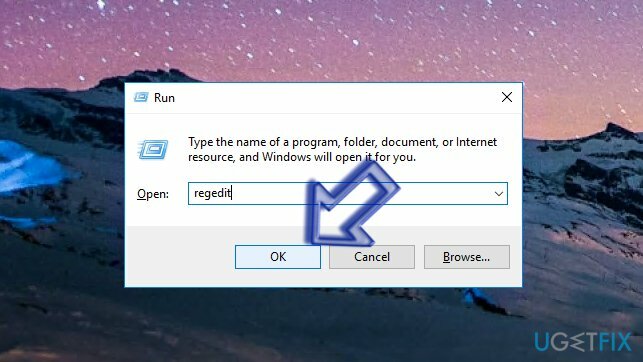
- U registru sustava Windows idite na Uredi>Pronađi ili jednostavno pritisnite Kontrola + F. Koristite funkciju Find za traženje Moj WIFI ruter povezane komponente. Desnom tipkom miša kliknite otkrivene unose i izbrišite ih.
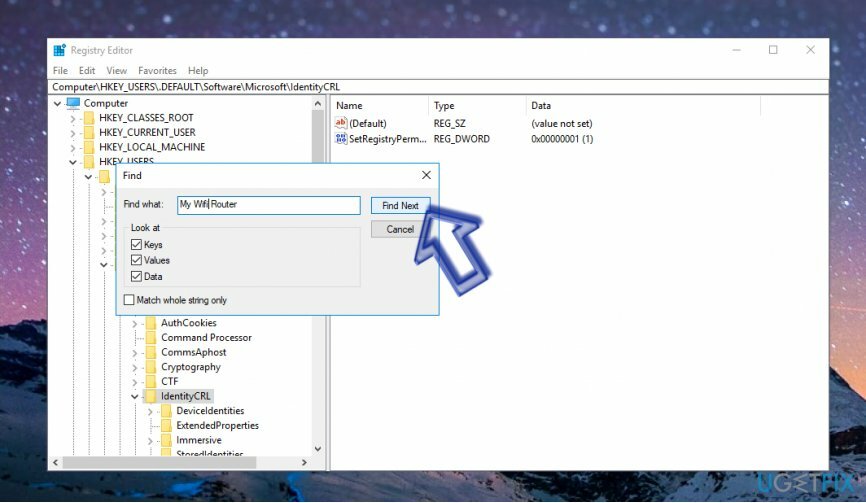
Ako ste imali problema s deinstaliranjem ovog programa, moguće je da ste na svom sustavu imali njegovu neispravnu kopiju. U slučaju da navedene upute nisu bile od pomoći u vezi s uklanjanjem My WIFI Router, razmislite o korištenju automatskog alata za uklanjanje softvera kao što je Savršen program za deinstalaciju.
Riješite se programa samo jednim klikom
Ovaj program možete deinstalirati uz pomoć korak-po-korak vodiča koji su vam predstavili stručnjaci ugetfix.com. Kako bismo vam uštedjeli vrijeme, odabrali smo i alate koji će vam pomoći da ovaj zadatak izvršite automatski. Ako ste u žurbi ili smatrate da niste dovoljno iskusni da sami deinstalirate program, slobodno upotrijebite ova rješenja:
Ponuda
Učini to sada!
preuzimanje datotekasoftver za uklanjanjeSreća
Jamčiti
Učini to sada!
preuzimanje datotekasoftver za uklanjanjeSreća
Jamčiti
Ako niste uspjeli deinstalirati program pomoću Reimagea, obavijestite naš tim za podršku o svojim problemima. Pobrinite se da navedete što više pojedinosti. Molimo vas da nam kažete sve detalje za koje mislite da bismo trebali znati o vašem problemu.
Ovaj patentirani proces popravka koristi bazu podataka od 25 milijuna komponenti koje mogu zamijeniti bilo koju oštećenu ili nedostajuću datoteku na računalu korisnika.
Za popravak oštećenog sustava morate kupiti licenciranu verziju Reimage alat za uklanjanje zlonamjernog softvera.

Zaštitite svoju online privatnost pomoću VPN klijenta
VPN je ključan kada je u pitanju privatnost korisnika. Mrežne alate za praćenje kao što su kolačići ne mogu koristiti samo platforme društvenih medija i druge web stranice, već i vaš davatelj internetskih usluga i vlada. Čak i ako primijenite najsigurnije postavke putem web-preglednika, još uvijek možete biti praćeni putem aplikacija koje su povezane s internetom. Osim toga, preglednici usmjereni na privatnost kao što je Tor nisu optimalan izbor zbog smanjene brzine veze. Najbolje rješenje za vašu konačnu privatnost je Privatni pristup internetu – budite anonimni i sigurni na mreži.
Alati za oporavak podataka mogu spriječiti trajni gubitak datoteke
Softver za oporavak podataka jedna je od opcija koja bi vam mogla pomoći oporaviti svoje datoteke. Nakon što izbrišete datoteku, ona ne nestaje u zraku – ostaje na vašem sustavu sve dok se na njoj ne upišu novi podaci. Data Recovery Pro je softver za oporavak koji traži radne kopije izbrisanih datoteka na vašem tvrdom disku. Korištenjem alata možete spriječiti gubitak vrijednih dokumenata, školskih radova, osobnih slika i drugih važnih datoteka.